Windows 8をオンラインで購入してみました。
まず、ダウンロードしてあったWindows 8 アップグレード アシスタントを起動して、しばらくするとチェック結果が表示されますので、[次へ]ボタンをクリックします。
インストールイメージ(iso)をダウンロードするので、ここはデフォルト選択のまま[次へ]ボタンをクリックします。
[注文]ボタンをクリックします。
DVDは不要なので、そのまま[確認]ボタンをクリックします。
請求先住所など、全て入力し[]ボタンをクリックします。
「支払方法を選択してください」の下にあるプルダウンメニューでクレジットカードを選択すると、カード番号などを入力する欄が表示されるます。全て入力して、[次へ]ボタンをクリックします。
「Windows 8 優待購入プログラム」でプロモーションコードを持っている場合、入力して[適用]ボタンを押します。
プロモーションコードが適用されると、このように\2,100ディスカウントされますので、[注文の確定]ボタンをクリックします。
しばらくすると、下記のように注文が確定しますので、[次へ]ボタンをクリックします。
インストールイメージのダウンロードが開始され、その後ファイルのチェックなどの処理が実行されます。
インストールの選択画面が表示されますので、「メディアを作ってインストール」を選択します。
DVDだと手軽に作成できるので、ISOファイルを選択します。
保存場所を指定し、ISOファイルが保存されると完了です。
あとは、ISOファイルをDVDに焼けば完成です。
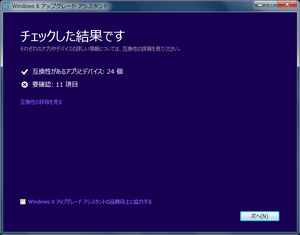
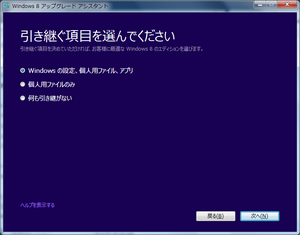

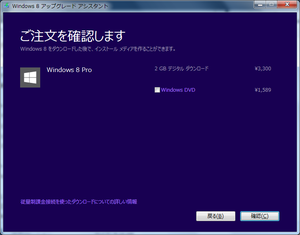
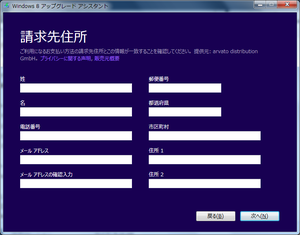
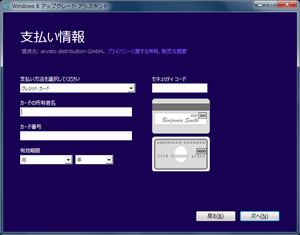
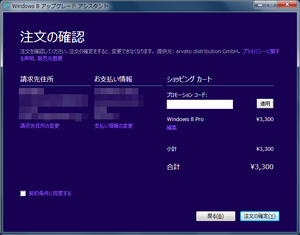
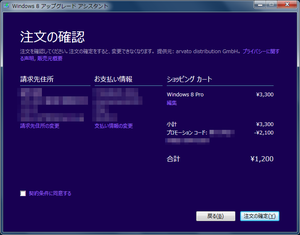
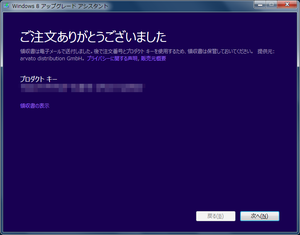
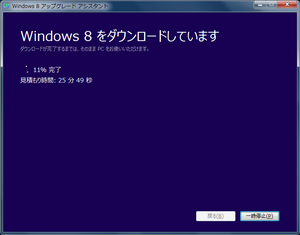
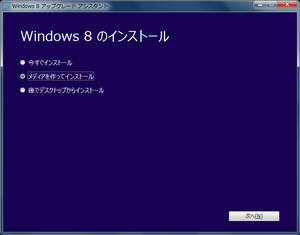
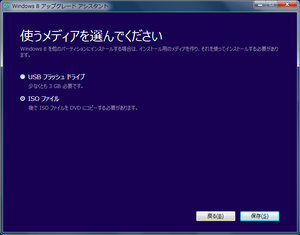
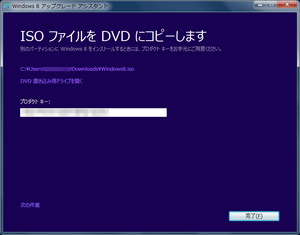
コメント